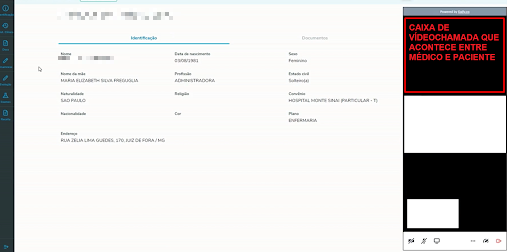Histórico da Página
...
- Visão Geral
- Exemplo de utilização
- Tela da agenda do dia
- Outras Ações / Ações relacionadas
- Outras Ações / Ações relacionadas
- Passo a passo da funcionalidade de teleconsulta
| Deck of Cards | |||||||||||||||
|---|---|---|---|---|---|---|---|---|---|---|---|---|---|---|---|
| |||||||||||||||
|
...
|
...
|
...
|
...
|
...
|
...
|
...
|
...
|
...
|
...
|
...
|
...
|
...
|
|
...
...
|
...